Если ярлык должен быть создан на рабочем столе, то щелкните по фоновой картинке правой кнопкой мыши, раскройте раздел «Создать» в контекстном меню и выберите строчку «Ярлык». Так вы запустите мастер создания ярлыков. Это же можно сделать и в любой папке, открытой в Проводнике.
Ведите полный путь, ведущий к исполняемому файлу игры, в поле под надписью «Укажите размещение объекта». Это можно сделать либо вручную, либо отыскав его в отдельном окне, открываемом нажатием сочетания клавиш alt + «О» (это русская литера) или щелчком по кнопке «Обзор». Затем кликните по кнопке «Далее».
Наберите текст подписи под ярлыком в поле, размещенном ниже надписи «Введите имя ярлыка» и кликните по кнопке «Готово». Иконка игры появится на рабочем столе операционной системы.
Можно проделать операцию в обратном порядке — сначала с помощью нажатия клавиш win и e раскройте Проводник Windows, затем перейдите в папку, в которую инсталлирована игра. Найдите в ней исполняемый файл, кликните его правой кнопкой мыши и во всплывшем контекстном меню выберите строку «Создать ярлык». Ярлык будет создан в этой же папке — переместите его на рабочий стол или в нужный каталог.
как создать ярлык для выключения компьютера код (shutdown -s -t 0)
Саму операцию перетаскивания тоже можно использовать в качестве метода создания ярлыка. Для этого, как и на предыдущем шаге, найдите в Проводнике исполняемый файл игры и перетащите его правой кнопкой мышки на рабочий стол. После того, как вы отпустите кнопку мыши, всплывет меню, в котором следует выбрать пункт «Создать ярлыки». Таким способом можно создавать ярлыки не только на рабочем столе, но и в меню на кнопке «Пуск». Перетащите на нее исполняемый файл игры, но не отпускайте, а подержите над кнопкой секунду или две — меню раскроется, и вы получите возможность поместить ярлык в любой подраздел, останавливаясь таким же способом на пару секунд над каждым разделом, который требуется открыть.
Ярлыки предназначены для быстрого запуска файлов, ссылки на которые они в себе хранят. Ярлыки быстрого запуска обычно расположены на Рабочем столе. При установке того или иного приложения (например, игры) на персональный компьютер программа его установки обычно запрашивает согласия пользователя на создание ярлыка на Рабочем столе. Если же ярлыка на Рабочем столе нет, то приложение можно запустить и без него.
Ярлык — это значок какого-либо файла, который создается для быстрого доступа к содержимому. Например, папка с фотографиями расположена на «Локальном диске (D:)», и открыть ее можно при переходе в «Мой компьютер», кликнув по жесткому диску и отыскав заветную папку среди множества других. Альтернативный вариант — сделать ярлык на папку с изображениями и поместить его на рабочий стол. Так пользователь компьютера моментально окажется «на месте», просто нажав на значок. В этой статье мы научимся создавать ярлыки папок, документов и приложений на рабочем столе.
Почему нельзя загружать фото сразу на рабочий стол? Заполняя десктоп «тяжелыми» файлами, вы значительно уменьшаете объем памяти на системном диске. В конечном итоге подобные действия приведут к сильному замедлению работы компьютера и долгой прогрузке после включения или сна.
Как создать ярлык сайта на рабочем столе (НАЧИНАЮЩИМ)
Ярлык же весит всего лишь несколько килобайт, что в тысячи раз меньше одной качественной фотографии. Как выглядит ярлык? Ярлык чего-либо внешне идентичен со значком файла, на который создается ярлык, и носит такое же название с добавлением слова «Ярлык». Разница лишь в том, что на картинке ярлыка в левом углу появляется стрелочка. Если покопаться глубже, то расширение ярлыка — это «.ink».

Как создать ярлык? Выбираем нужную папку/файл и щелкаем по нему правой клавишей мышки. Появляется диалоговое окно в виде длинного списка. Отыскиваем строчку «Создать ярлык», нажимаем.

Мгновенно на этом же диске появится ярлык папки. Щелкаем по нему правой кнопкой мыши (ПКМ) и выбираем «Вырезать». Переключаемся на «Рабочий стол», открываем диалоговое окно щелчком мышки и нажимаем «Вставить». Теперь значок появился на десктопе.

Существует еще один способ создания ярлыка. Также щелкните ПКМ по папке и наведите на строку «Отправить». Появится маленькое окошко, где кликните по пункту «Рабочий стол (создать ярлык)». Через мгновенье на десктопе появится иконка быстрого доступа к файлу.
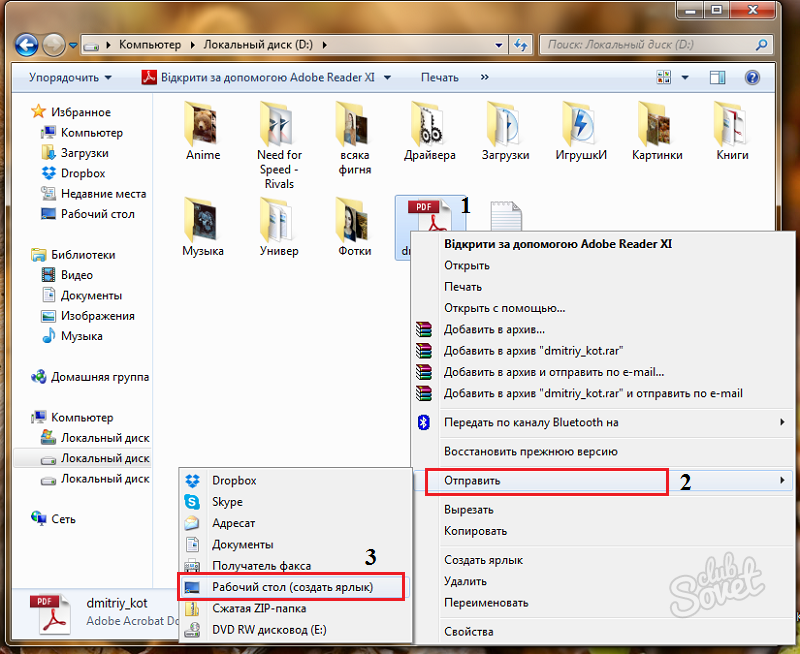
Как создать ярлык «Компьютер» на рабочем столе? Откройте меню «Пуск» и найдите строку «Компьютер». Кликните правок клавишей мышки по строчке и выберите пункт «Отображать на рабочем столе». Теперь вы можете быстро заходить в раздел с жесткими дисками прямо с декстопа. Альтернативный вариант создания иконки на раб. столе — это перетаскивание.
Зайдите в «Пуск», а затем перетащите строку «Компьютер» на свободное место экрана, зажав левую клавишу мышки. Появится ярлык компьютера.

Как создать ярлык для запуска игры/приложения? Ищем папку, куда установлена игра. Затем находим там иконку с логотипом игры. Обычно таких значка два или больше. Чтобы определить, какой нам нужен, посмотрите «Тип» файла.
Если указано «Значок» — не подходит, «Приложение» — то, что надо. Щелкните по нему правой кнопкой мышки, выберите пункт «Отправить» и «Рабочий стол (создать ярлык). Теперь запускать игру вы сможете с рабочего стола. Те же действия совершаются для создания ярлыка от любых программ и файлов с расширением «.exe».

Посмотрев видео, вы надежно закрепите знания по созданию быстрого доступа к любым документам на компьютере. Желаем успехов!
Иконка, помещенная на рабочий стол, обычно создается игрой, как и любым другим приложением, в процессе инсталляции. Если в результате сбоя в работе программы-установщика этого не произошло или вы сняли отметку в поле создания ярлыка, то поместить его на рабочий стол или в любой другой каталог можно и самостоятельно — для этого в ОС Windows есть довольно много способов.
Спонсор размещения PКак создавать ярлык игры» Как посмотреть скрытые файлы и папки Как посмотреть размер папок Как добавить сетевой диск
Если ярлык должен быть создан на рабочем столе, то щелкните по фоновой картинке правой кнопкой мыши, раскройте раздел «Создать» в контекстном меню и выберите строчку «Ярлык». Так вы запустите мастер создания ярлыков. Это же можно сделать и в любой папке, открытой в Проводнике. Ведите полный путь, ведущий к исполняемому файлу игры, в поле под надписью «Укажите размещение объекта».
Это можно сделать либо вручную, либо отыскав его в отдельном окне, открываемом нажатием сочетания клавиш alt + «О» (это русская литера) или щелчком по кнопке «Обзор». Затем кликните по кнопке «Далее». Наберите текст подписи под ярлыком в поле, размещенном ниже надписи «Введите имя ярлыка» и кликните по кнопке «Готово». Иконка игры появится на рабочем столе операционной системы.
Можно проделать операцию в обратном порядке — сначала с помощью нажатия клавиш win и e раскройте Проводник Windows, затем перейдите в папку, в которую инсталлирована игра. Найдите в ней исполняемый файл, кликните его правой кнопкой мыши и во всплывшем контекстном меню выберите строку «Создать ярлык».
Ярлык будет создан в этой же папке — переместите его на рабочий стол или в нужный каталог. Саму операцию перетаскивания тоже можно использовать в качестве метода создания ярлыка. Для этого, как и на предыдущем шаге, найдите в Проводнике исполняемый файл игры и перетащите его правой кнопкой мышки на рабочий стол.
После того, как вы отпустите кнопку мыши, всплывет меню, в котором следует выбрать пункт «Создать ярлыки». Таким способом можно создавать ярлыки не только на рабочем столе, но и в меню на кнопке «Пуск». Перетащите на нее исполняемый файл игры, но не отпускайте, а подержите над кнопкой секунду или две — меню раскроется, и вы получите возможность поместить ярлык в любой подраздел, останавливаясь таким же способом на пару секунд над каждым разделом, который требуется открыть. Как просто
Другие новости по теме:
Иконки, размещаемые на рабочем столе — это графически оформленные ссылки на запуск программ или открытие документов. Устанавливаемые в компьютер программы в процессе инсталляции могут создавать для себя ярлыки на рабочем столе. Пользователь тоже имеет такую возможность, и у него есть на выбор
Ярлыки представляют собой копию значка программы, файла или папки и по сути являются ссылкой на оригинал. Преимущество использования ярлыков в том, что нечаянно удалив или переместив их, вы не потеряете данные. Спонсор размещения PКак сделать ярлык на рабочем столе» Как вернуть
Вы наверняка согласитесь, что наиболее удобным способом быстрого запуска является ссылка на рабочем столе. Это гораздо удобнее, чем постоянно искать игрушку в списке всех установленных программ. По умолчанию при установке иконка автоматически создаётся на начальном экране, а если игра имеет несколько вариантов запуска или загрузчик для 32-битной и 64-битной системы, то значков может быть несколько.
Поскольку из-за дороговизны некоторых новинок многие геймеры предпочитают пользоваться пиратскими репаками, некоторые некачественные сборки могут не создавать значки на стартовом экране. Бывало ли у вас такое, что после установки проги вы попросту не знаете, как её запустить? Согласитесь, с такой ситуацией практически каждый сталкивался хоть раз своей жизни. Либо же созданный значок был случайно удалён во время очистки системы.
Как восстановить ярлык? Как запустить игру, если иконка для запуска отсутствует на рабочем столе? Ответы на эти вопросы мы выясним в сегодняшнем материале. Рассмотрим два способа.
Способ 1. Через меню Пуск
Самым простым способом является найти продукт в списке установленных программ через меню Пуск. Для этого вам нужно нажать на клавиатуре клавишу с изображением окошек либо же подвести курсор мышки к левому нижнему краю экрана и нажать такую же кнопку.
Здесь отображаются наиболее часто запускаемые приложения, а также расположены иконки программ для быстрого доступа к ним. Вам нужно нажать кнопку «Все приложения». В алфавитном порядке отобразится перечень всего программного обеспечения вашего компьютера, как встроенного, идущего в комплекте с операционной системой, так и того, что вы устанавливали дополнительно.
Найдите в этом перечне ваш софт, нажмите на название, и он сразу же запустится. В дальнейшем, чтобы постоянно не искать его здесь, переместите ярлык игры на рабочий стол. То, как это можно сделать, будет немного отличаться зависимо от версии используемой операционной системы.
- Windows 7 . Кликните по программе в общем списке, выберите Отправить — Рабочий стол (создать ярлык). Такого же результата можно достичь, если просто перетащить значок на экран.

- Windows 8, 8.1. В этой версии операционной системы разработчики несколько намудрили, но всё же это возможно. Перейдите в общий список всех программ, кликните по имени правой кнопкой мыши, чтобы она выделилась. Внизу экрана будут отображены варианты действий, вам нужно выбрать «Перейти к расположению файла». В открывшемся окне Проводника можно кликнуть по значку и выбрать Отправить — Рабочий стол (создать ярлык) либо же просто скопировать и вставить при помощи контекстного меню.
- Windows 10 . В перечне программ найдите нужный вам продукт, кликните правой клавишей мыши и выберите Дополнительно — Перейти к расположению файла, откуда уже передвиньте иконку с помощью мыши или скопируйте и вставьте через контекстное меню.
Способ 2. Через Проводник
Способ более сложный, так как вам нужно знать точную папку, куда вы установили ПО, а также исполняемые файлы для её запуска. Обычно софт устанавливается в папку C:Program Files, C:Games или D:Games, а название часто совпадает с названием продукта. Дважды кликните мышкой по файлу, чтобы запустить его.
В дальнейшем, чтобы не совершать кучу лишних телодвижений, создайте ссылку на стартовом экране. Для этого вам нужно кликнуть правой клавишей мыши по файлу с расширением exe, который отвечает за запуск, выбрать «Создать ярлык», после запроса на перенос нажать «Да». Либо же можно сразу нажать Отправить — Рабочий стол (создать ярлык).

Заключение
Как видите, чтобы запустить игру без ярлыка, не нужно никаких сверх усилий и особенных знаний. Немного внимания и пару минут времени — и вы сможете вернуть удалённый значок. В комментариях пишите нам, чем вы развлекаетесь чаще всего.
Как создать ярлыки с параметрами в Windows 10
Знаете ли (Did) вы, что Windows 10 позволяет изменять ярлыки, добавляя к ним параметры командной строки? Или что вы также можете создавать новые ярлыки с аргументами, чтобы они автоматически открывали свои целевые приложения с некоторыми включенными или выключенными функциями? Если вы хотите узнать, как добавлять параметры запуска в приложения Windows 10 с помощью их ярлыков, читайте дальше:
Что такое параметр быстрого доступа (shortcut parameter) , также известный как аргумент быстрого доступа (shortcut argument) ?
Прежде чем мы покажем вам, как создавать ярлыки с параметрами и как добавлять аргументы к уже доступным ярлыкам, вы должны сначала узнать, что они из себя представляют. Параметры ярлыка (Shortcut) — это специальные команды, которые могут изменить способ запуска приложений, когда вы запускаете их с помощью ярлыков. Таким образом, ярлык с аргументами запуска может включать или отключать определенные функции открываемого им приложения.

Например, добавив специальный параметр в ярлык браузера, вы можете сделать так, чтобы он автоматически запускался в режиме инкогнито (Incognito mode) . Точно так же (Similarly) некоторые игры позволяют использовать аргументы быстрого доступа для включения читов, настройки графических параметров и т. д. автоматически.
Как добавить параметры запуска в ярлык, в Windows 10
Сначала найдите ярлык, которому вы хотите добавить параметры запуска, либо создайте ярлык на исполняемый файл той программы, которую вы собираетесь открывать с помощью аргументов командной строки. Если вы не знаете, как создать ярлык, всю информацию можно найти здесь: Создание (Create) ярлыков для приложений, файлов, папок и веб-страниц в Windows 10 .
Затем щелкните правой кнопкой мыши или коснитесь и удерживайте ярлык и выберите « Свойства (Properties) » в его контекстном меню, чтобы открыть окно свойств (Properties) ярлыка . Кроме того, вы также можете выбрать ярлык и одновременно нажать клавиши Alt + Enter на клавиатуре.

Окно свойств (Properties) ярлыка — это место, где вы можете добавить параметры командной строки для этого ярлыка. Выберите вкладку « Ярлык (Shortcut) » и найдите поле « Цель (Target) » .
Target сообщает ярлыку, какое приложение следует запускать. В приведенном ниже примере вы можете видеть, что мы решили создать и использовать ярлык, указывающий на Firefox .

Чтобы добавить параметры запуска к ярлыку, щелкните или коснитесь внутри текстового поля « Цель » и (Target) введите все аргументы (type all the arguments) , которые вы хотите добавить к нему, в конце строки (at the end of the line) . Перед каждым из дополнительных параметров запуска должен стоять пробел и дефис (a blank space and a hyphen) .
В нашем случае, поскольку мы хотели создать ярлык, открывающий Firefox в приватном режиме, нам пришлось добавить параметр командной строки «-private-window» . Итак, для нашего ярлыка Firefox Incognito мы получили цель (Target) , которая выглядела так: «C:Program FilesMozilla Firefoxfirefox.exe» -private-window .

ПРИМЕЧАНИЕ. (NOTE:) При записи параметров убедитесь, что вы ищете список параметров командной строки, поддерживаемых приложением, для которого вы создаете пользовательский ярлык (custom shortcut) . Использование неподдерживаемых параметров может вызвать проблемы при запуске приложения.
Когда вы закончите редактирование ярлыка, нажмите или коснитесь « (click or tap) Применить (Apply) » или « ОК (OK) » , чтобы сохранить внесенные изменения.

Отныне всякий раз, когда вы дважды щелкаете или дважды нажимаете на ярлык, он запускает целевое приложение, (target app) используя параметры командной строки, которые вы добавили к нему.
PS Хотя вы можете оставить свой измененный ярлык там, где он был или где вы его создали, теперь вы также можете закрепить свой ярлык с параметрами в любом месте: на панели задач, в меню « Пуск (Start Menu) », на рабочем столе и так далее.
Для каких ярлыков вы хотели добавить параметры запуска?
Как видите, добавить параметры командной строки в ярлыки в Windows 10 несложно и не требует особых усилий. Какие ярлыки с аргументами вы создали? Вы (Did) хотели настроить некоторые из существующих ярлыков, добавив параметры командной строки? Почему вы захотели узнать, как создавать ярлыки с параметрами в Windows 10 ?
How to create shortcuts with parameters in Windows 10
Did yoυ know that Windows 10 allows you to change shortcuts by аdding сommand-line parameters to them? Or that yоu can also make new shortcuts with arguments, so that they open their target applications with some of their features turned on or off, аutomatically? If yoυ want to learn how to add launch оptionѕ to your Windows 10 applicatіons, usіng their shortcuts, read on:
What is a shortcut parameter, also known as shortcut argument?
Before we show you how to create shortcuts with parameters and how to add arguments to shortcuts that are already available, you should first know what they are. Shortcut parameters are special commands that can alter the way apps run when you launch them using their shortcuts. Thus, a shortcut with launch arguments can enable or disable certain features of the app it opens.

For example, by adding a special parameter to a browser’s shortcut, you can make it launch in its Incognito mode automatically. Similarly, some games allow you to use shortcut arguments for enabling cheats, configure their graphics settings, and others, automatically.
How to add launch parameters to a shortcut, in Windows 10
First, find the shortcut to which you want to add launch parameters, or create a shortcut towards the executable file of the program that you intend to open using command-line arguments. If you don’t know how to create a shortcut, you can find all the information here: Create shortcuts for apps, files, folders, and web pages in Windows 10.
Then, right-click or touch and hold on your shortcut, and select Properties on its contextual menu to open the shortcut’s Properties window. Alternatively, you can also select the shortcut and simultaneously press the Alt + Enter keys on your keyboard.

The shortcut’s Properties window is the place where you can add command-line parameters for that shortcut. Select the Shortcut tab and look for the Target field.
Target tells the shortcut what app it should launch. In the example below, you can see that we chose to create and use a shortcut that points to Firefox.

To add launch parameters to the shortcut, click or tap inside the Target text field, and type all the arguments you want to add to it, at the end of the line. Each of the additional launch parameters must be preceded by a blank space and a hyphen.
In our case, because we wanted to create a shortcut that opens Firefox in its private mode, we had to add the «-private-window» command-line parameter. So, for our Firefox Incognito shortcut, we ended up with a Target that looked like this: «C:Program FilesMozilla Firefoxfirefox.exe» -private-window.

NOTE: When writing the parameters, make sure you search for the list of command-line parameters supported by the application for which you create the custom shortcut. Using unsupported parameters can cause problems when you start the application.
When you are done editing the shortcut, click or tap Apply or OK to save the changes you’ve made.

From now on, whenever you’re double-clicking or double-tapping the shortcut, it launches its target app using the command-line parameters that you’ve added to it.
P.S. Although you can leave your modified shortcut where it was or where you’ve created it, now you might also want to pin your shortcut with parameters anywhere you want to: on your taskbar, Start Menu, the desktop, and so on.
For what shortcuts did you want to add launch parameters?
As you can see, adding command-line parameters to shortcuts in Windows 10 is easy, and it doesn’t require much work. What shortcuts with arguments did you create? Did you want to customize some of your existing shortcuts by adding command-line parameters? Why did you want to know how to create shortcuts with parameters in Windows 10?

Майя Кузнецова
About the author
Я инженер-программист с более чем 10-летним опытом работы в индустрии Xbox. Я специализируюсь на разработке игр и тестировании безопасности. Я также являюсь опытным обозревателем и работал над проектами для некоторых из самых известных игровых компаний, включая Ubisoft, Microsoft и Sony. В свободное время я люблю играть в видеоигры и смотреть сериалы.
Источник: 101-help.com
Как создать ярлыки для быстрого запуска программ, файлов и папок в Windows?
Для примера выведем на рабочий стол ярлык программы Word.
Нажимаете кнопку Пуск 1. Затем наводите курсор (не нажимая кнопок мыши) на меню Все программы 2. Открывается список установленных на вашем компьютере программ. По стрелочке переходите на этот список и наводите курсор на нужную вам папку — Microsoft Office 3.
Откроется список программ, входящих в Microsoft Office. Ведете курсор до нужной нам программы: Microsoft Office Word 2003 4
Теперь, наведя курсор на Microsoft Office Word 2003, нажимаете правую кнопку мыши.
Перед вами откроется контекстное меню.
Отпустив правую кнопку мыши, ведете курсор до пункта Отправить 5, справа откроется подменю, в котором выбираете Рабочий стол (создать ярлык) 6 и нажимаете левую кнопку мыши.
Все, теперь можете любоваться появившимся на рабочем столе ярлыком программы и запускать с помощью него Microsoft Office Word.
Ссылка для быстрого запуска
Через любой обозреватель можно поместить ссылку какого-либо сайта на домашний экран «Виндовс». Процедура не отнимает много времени:
-
В качестве примера возьмём «Яндекс.Браузер». Запустите обозреватель. В одной из вкладок перейдите на ту страницу YouTube, которую вы хотите запускать через ярлык на «Рабочем столе».

Откройте нужную страницу хостинга в новой вкладке

Уменьшите окно браузера, чтобы было видно «Рабочий стол»

Выделите ссылку в адресной строке

Нажмите на ссылку и, не отпуская её, переместите на свободное поле стола

Ссылка появилась на домашнем экране
Если в Главном меню Windows вы не нашли нужной программы
Но иногда в главном меню не удается найти нужную программу (кто-то нечаянно или специально удалил ярлык). Не отчаивайтесь, дело поправимое. Если программа стоит на компьютере, то нужно найти запускающий файл программы и от него вывести на рабочий стол ярлык.
Для текстового редактора Word путь будет такой. С помощью проводника Windows или файлового менеджера Total Commander находите папку Program Files, в ней — папку Microsoft Office, далее открываете папку OFFICE11 и в ней находите файл WINWORD.exe
На найденном файле правой кнопкой мыши вызываете контекстное меню, а далее действуете уже проверенным способом. Так же действуйте с любой другой программой. Находите ее папку в Program Files, потом находите в папке запускающий программу файл (чаще всего он имеет расширение .exe но бывают и другие). Если сразу не поймете, какой файл запускающий — двойным щелчком попробуйте его запустить.
Если программа запустится — значит все правильно, это и есть главный файл. Выводите ярлык от него на рабочий стол методом, показанным выше.
Примечание: В папке Program Files ничего удалять нельзя кнопкой Delete. Иначе программа, которая находится в этой папке, перестанет работать!
Как изменить браузер по умолчанию в Windows 10
Поменять установленный по умолчанию браузер в операционной системе Windows 10 довольно просто, если знать настройки, к которым следует обратиться. Первым делом убедитесь, что браузер, который вы желаете установить в качестве основного, имеется на вашем компьютере. Далее необходимо выполнить простую инструкцию для изменения браузера «По умолчанию» в Windows 10:
Нажимаем на кнопку «Пуск» и в появившемся меню выбираем значение «Параметры»;

После этого ярлык, который был создан выше, начнет запускаться в выбранном браузере. Кроме того, все ссылки в текстовых документах и других программах станут открываться в установленном по умолчанию браузере.
Как переименовать значок на рабочем столе
Если название, присвоенное ярлыку программой Windows, вам не нравится, например, Ярлык для
Word, то его можно изменить.
Для этого, наведя курсор на ярлык (значок), правой кнопкой мыши вызываете контекстное меню и выбираете пункт Переименовать
. Сразу же текст подписи под ярлыком выделится и вы можете удалить слова «Ярлык для», или полностью переименовать ярлык. После этого обязательно нажимаете клавишу Enter — только тогда ваше название сохранится.
Обращаю внимание, что такие действия (переименовать, удалить) можно совершать только с ярлыками (у них маленькая черненькая стрелочка в левом нижнем углу ярлыка). Файлы программ, находящихся в своих папках в Program Files, переименовывать нельзя! Иначе они перестанут работать. От них можно только вывести ярлыки, а с ярлыками делайте, что хотите!
Выводим ярлык компьютера на Рабочий стол при помощи Параметров системы
Способ 1
Открываем «Параметры» системы. Для этого можно кликнуть правой кнопкой мыши по кнопке «Пуск» и выбрать пункт «Параметры» из выпадающего списка,
или кликнуть левой кнопкой мыши по кнопке «Пуск» и выбрать внизу слева значок в виде шестеренки.
В открывшемся окне переходим в раздел «Персонализация».
Слева в боковом меню открываем вкладку «Темы». И в правой части окна опускаемся вниз и кликаем по ссылке «Параметры значков рабочего стола».
Откроется небольшое окошко, в котором в блоке «Значки рабочего стола», необходимо установить галочки напротив названий значков, которые вы хотите видеть на вашем рабочем столе.
После этого не забудьте нажать внизу окошка кнопку «Применить» и «ОК». После этого на вашем рабочем столе появится значок «Этот компьютер».
Способ 2
Еще быстрее это можно сделать, если кликнуть правой кнопкой мыши по рабочему столу и выбрать в выпадающем контекстном меню пункт «Персонализация».
А дальше повторяем то, что описано выше: переходим в меню слева на вкладку «Темы» и справа кликаем по ссылке «Параметры значков рабочего стола», и в открывшемся окошке устанавливаем галочки напротив названия необходимых значков.
Вывод значка «Этот компьютер» на рабочий стол при помощи окна «Выполнить»
Запускаем окно «Выполнить», нажав на клавиатуре одновременно клавиши «Win + R». В открывшемся окне в строке «Открыть» вводим команду
Rundll32 shell32.dll,Control_RunDLL desk.cpl,,5
И ниже жмем кнопку «ОК» или клавишу «Enter» на клавиатуре.
Откроется окно «Параметры значков рабочего стола». Устанавливаем галочку напротив пункта «Компьютер», и жмем кнопку «Применить» и «ОК».
Программирование ярлыка для быстрого вызова с клавиатуры
Можно запрограммировать ярлык «Этот компьютер» так, чтобы он запускался при нажатии на клавиатуре определенной комбинацией клавиш.
Для этого кликаем по ярлыку «Этот компьютер» правой кнопкой мыши и выбираем в выпадающем контекстном меню пункт «Создать ярлык».
Кликните правой кнопкой мыши по появившемуся ярлыку «Этот компьютер» и выберите в выпадающем меню пункт «Свойства».
В открывшемся окне установите курсор в поле «Быстрый вызов» на слове «Нет»,
и нажмите на клавиатуре комбинацию клавиш, которую хотите использовать для быстрого вызова «Компьютера». Потом нажмите клавиши «Применить» и «ОК».
Если все было правильно сделано, то теперь вы можете открывать «Этот компьютер» нажатием запрограммированных клавиш.
Значок «Этот компьютер» можно удалить или скрыть тем же способом, которым вы его вывели при помощи окна «Параметры значков рабочего стола».
Так что не пугайтесь, если у вас по каким-то причинам пропал значок компьютера. Теперь вы можете самостоятельно вывести его на рабочий стол и даже запрограммировать на быстрый вызов при помощи «горячих» клавиш клавиатуры.
Видео: как добавить ярлык компьютера на Рабочий стол Windows 10
Как вывести ярлык сайта на рабочий стол
Мне задал вопрос посетитель сайта: «Как вывести ярлык сайта на рабочий стол?». Я сначала подумал, что в этом нет смысла, ведь ссылки можно поместить в Избранное. Но испытав такой вариант, убедился, что это метод открытия сайта имеет право на существование. После щелчка по ярлыку, запускается веб-браузер, и одновременно открывается сайт (два действия одновременно).
Как же создать, на рабочем столе ярлык любимого сайта, который вы открываете ежедневно? Поскольку Internet Explorer установлен вместе с Windows на любом компьютере, создадим ярлык с его помощью.

Итак, открываете Internet Explorer, в нем открываете нужный сайт. Теперь в меню Файл ведете курсор до ссылки Отправить, потом вправо и нажимаете ссылку Ярлык на рабочий стол. Всё, ярлык (иконка) находится уже на рабочем столе. Можете проверять!
Вас, также, может заинтересовать:
- Как правильно удалять программы с компьютера
- Как поместить ярлык (значок) в панель быстрого запуска
- Очистка диска средствами самой Windows
ТОЛЬКО ДЛЯ WINDOWS 10! Размещение папок на панели быстрого доступа в проводнике Windows
В новой операционной системе Windows 10 имеется ещё одна возможность быстро открыть важные и часто используемые папки. Теперь это можно сделать при помощи специальных закладок в проводнике Windows.
Область в проводнике Windows, куда можно добавлять закладки называется «Панель быстрого доступа» и расположена она в левой части окна:

В эту панель можно добавлять любую папку для того чтобы открывать её быстро, без надобности лазить и искать по всему компьютеру. Около закреплённых папок отображается значок канцелярской кнопки. Если у вас на компьютере установлена операционная система Windows 10, то, я думаю, вам такая возможность покажется очень полезной. Также в этой же панели будут появляться те папки, которые вы открывали последними.
Закрепить папку в панели быстрого доступа очень просто! Нужно найти на компьютере папку, которую вы хотите закрепить на панели быстрого доступа, нажать по ней ПКМ и выбрать «Закрепить на панели быстрого доступа»:

После этого выбранная папка сразу же отобразится на панели быстрого доступа в проводнике Windows:

Обратите внимание на значок канцелярской кнопки рядом с закреплёнными папками. Те папки на данной панели, которые не имеют этого значка – не закреплены, а просто являются последними открытыми папками, которые будут постоянно меняться.
Создаем свой стиль
Для удобства, можно использовать свою картинку для ярлычка. Этого можно достичь с помощью уже созданных картинок (кликаем на ярлычке правой кнопкой мыши, выбираем свойства, затем – сменить значок). Из предложенного списка выбираем подходящий дизайн.

А можно воспользоваться фантазией и нарисовать свой отличительный знак.

- Для этого помещаем выбранную картинку в Paint и регулируем ее размерность. Обычно это квадрат со стороной: 16, 32, 64 или 128. Сохраняем получившийся рисунок с расширением bmp на рабочем столе.
- Измените расширение на ico
- Во всплывающем окне — предупреждении нажимаем «да».
- На ярлычке, который необходимо поменять, выбираем правой мышью в меню строку «свойства» и меняем значок, предварительно указав на расположение иконки в строке адреса.
- Нажимаем «ок», затем «применить».

Устанавливаем размер иконки
Для пользователей с различным зрением будет актуальна настройка размеров иконок.

Как сделать значки больше, если зрение мешает разглядеть мелкие символы?
- Встаньте курсором на рабочий стол и начните удерживать кнопку Ctrl.
- Вращаем колесо мышки от себя.
- Остановитесь, когда достигнете необходимого размера.
- Отпустите клавишу Ctrl.









Такой способ подойдёт и для тех, кто ищет возможность, как сделать значки на рабочем столе меньше. Разница лишь в том, что колесико необходимо прокручивать на себя.

Существует еще один способ как сделать значок Windows меньше:
- Вызываем контекстное меню с помощью правой кнопки мыши.
- После совершенной операции все иконки приобретут выбранный размер.

Для пользователя, ищущего способ, как сделать значки Windows 7 меньше, он наиболее подходящий, если пользователь работает без мыши.

Такими простыми способами можно настроить рабочий стол и обеспечить себе комфортные условия для труда.

Проблема отсутствия ярлыков программ на рабочем столе Windows 8
В операционной системе Windows 8, работа в системе было оптимизирована, в первую очередь, для нового плиточного интерфейса. Наибольшее удобство от использования плиток испытывают владельцы планшетных компьютеров и мобильных устройств, так как на этих устройствах пальцами управлять плитками очень удобно.
Для владельцев настольных компьютеров и ноутбуков такой интерфейс особой пользы не приносит. Зачастую приходится делать лишние клики и движения для того, чтобы выполнить нужную задачу.
Поэтому, в Windows 8 можно будет добавить ярлык на Рабочий стол, или закрепить приложение на Панели задач.
Для решения этой проблемы, нужно будет перейти с Рабочего стола на Начальный экран.
В Windows 8.1 Update1 система сразу загружается на Рабочий стол. Если вы используете другую версию Windows 8, то вы также можете сразу загружаться на Рабочий стол. О том, как это сделать, можно прочитать здесь.
В окне «Начальный экран» необходимо будет нажать на кнопку с изображением стрелки, в левом нижнем углу окна.

Далее будет открыто окно «Приложения». Из этого окна можно будет запускать нужные программы. После своего запуска, программа будет запущена на Рабочем столе компьютера.

Для более быстрого запуска приложений, можно будет закрепить приложение на Панели задач или создать ярлык данного приложения на Рабочем столе. В этом случае, программу можно будет запускать быстрее, без лишних переключений между окнами операционной системы Windows 8.1, при этом, экономя время и не делая лишних телодвижений.
Следует учесть, что не для всех программ можно будет создать ярлык на Рабочем столе. Выходом из этой ситуации будет закрепление такого приложения на Панели задач.
Закрепление программы на Панели задач
Для того, чтобы закрепить программу в Панели задач, нужно будет кликнуть по приложению правой кнопкой мыши. В открывшемся контекстном меню необходимо будет выбрать пункт «Закрепить на панели задач».

После этого, данное приложение будет закреплено на Панели задач. Теперь для запуска приложения, достаточно будет нажать на иконку приложения, которая расположена на Панели задач.
Это удобный способ запуска программ, но при этом, необходимо будет учитывать, что места на Панели задач для размещения там всех нужных программ и приложений, может быть недостаточно.
Выходом из этой ситуации будет добавление ярлыков приложений непосредственно на Рабочий стол.
Источник: aleksmix.ru